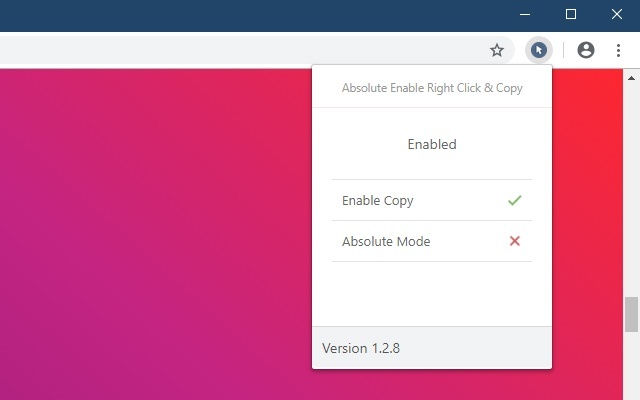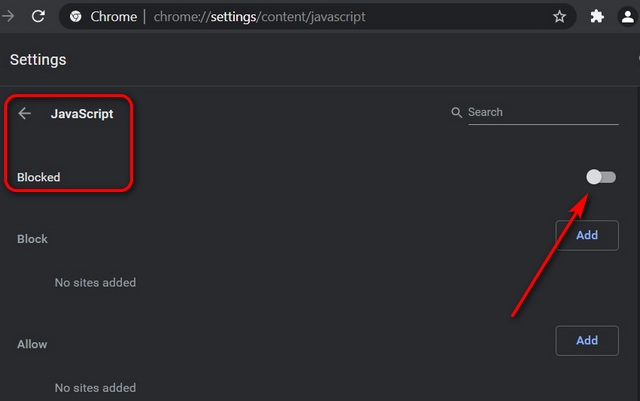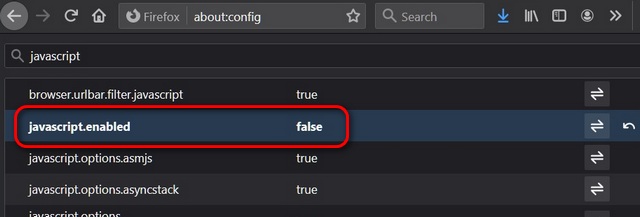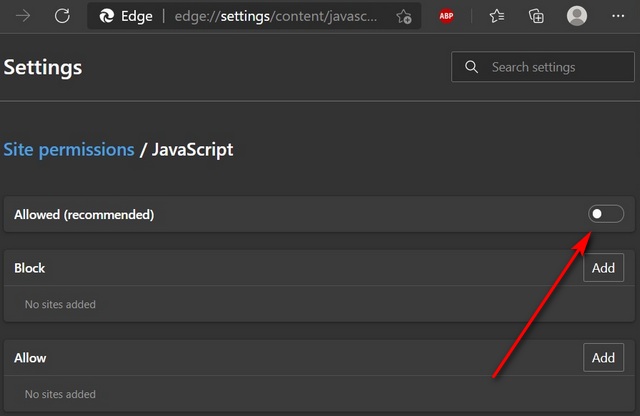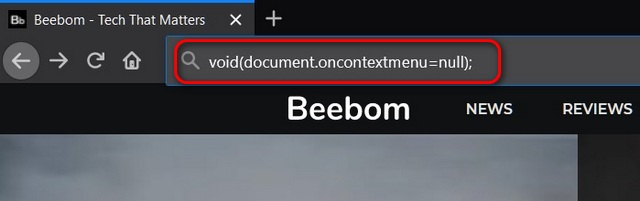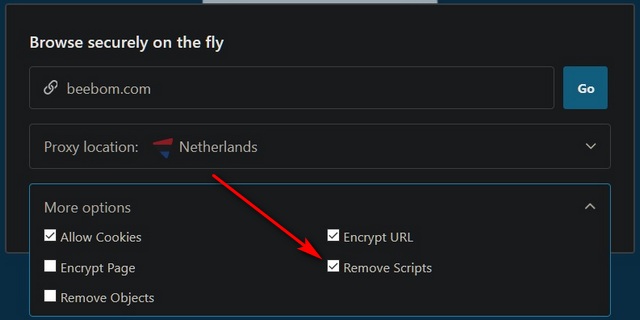заблокировать правую кнопку мыши на сайте
Как включить щелчок правой кнопкой мышки на сайтах, которые его блокируют?
Некоторые сайты блокируют клик правой кнопкой мышки с помощью JavaScripts или HTML-атрибутов, тем самым мешая запускать меню копирования и быстрого поиска.
Не смотря на то, что блокировка меню правой кнопки мышки встречается достаточно редко — это довольно неудобная ситуация. Вероятно сайты, блокирующие это самое меню считают, что таким образом они могут защитить свой контент от кражи, но отключение контекстного меню на самом деле лишает пользователей множества удобных инструментов.
Вы можете включить контекстное меню на сайте поступив крайне радикально — отключив JavaScript в вашем браузере, после чего выполнить с его контекстом любые манипуляции. Но в большинстве случаем это неудобно, да и функциональность этого и других сайтов будет ограничена.
Мы покажем вам как включить отключенное на сайте контекстное меню, включив правый шелчок мышки на определенном сайте.
Причина — скрипт
Попробуйте, пожалуйста, на этой странице выделить текст и скопировать его в буфер обмена через контекстное меню.
Видите: правая кнопка мыши не реагирует. Всему виной маленькая вставка на JavaScript:
Я заблокировал контекстное меню на этой странице специально, чтобы Вам не искать пример.
Давайте посмотрим на этот кусочек кода в коде страницы. Т.к. контекстное меню не вызывается, нажмите CTRL + U (или Option+Command+U, если Mac).
Затем СTRL+F и вводим с клавиатуры nt.p или lt(. Т.е. ищем по маленькому кусочку упомянутого выше скрипта.
Теперь мы знаем врага в лицо.
Выключим JavaScript
Одним из вариантов решения проблемы будет полное выключение JavaScript на странице.
Открываем консоль в панели разработчика (F12), нажимаем ctrl+shift+p (в Chrome под Windows). Речь о командном меню. В появившемся окошке начинаем вбивать «j». Появится подсказка disable javascript. Нажимаем Enter.
Теперь контекстное меню работает. Этот метод, вероятно, наиболее прост и не требует сложных манипуляций. Но вот жить без JavaScript на странице не всегда удобно. И помнить все комбинации клавиш не получается. А иначе как комбинацией клавиш в Chrome, например, в командное меню не попасть.
Поэтому можно попробовать другой метод.
Закроем инструменты разработчика. Для чистоты эксперимента убедимся, что контекстное меню опять не работает.
Включим контекстное меню на сайте с помощью своего JavaScript’а
В то время, как щелчок правой кнопки мышки блокируется с помощью JavaScript, мы его так же с помощью JavaScript и включим.
Ранее для этого на той же странице, на которой контекстное меню заблокировано, нам можно было в адресную строку скопировать и вставить вот такой код:
Прямо в адресную строку. Но это было ранее. Современные браузеры таких вольностей пользователю не позволяют. Придется впечатать всю эту строку или ее часть вручную. Итак, скопируем упомянутую строку, вставим в адресную строку браузера, при этом пропадет слово javascript и двоеточие. Впечатаем их от руки. Подробнее смотри здесь. Вероятно, причина в изменении политики безопасности браузеров, т.к. пользователей в интернете стали слишком часто просить вставить в адресную строку исполняемый фрагмент на JavaScript. Соответственно, пользователи бездумно копировали вредоносный код и запускали его со всеми вытекающими последствиями. Поэтому если вы не понимаете, что за команду мы сейчас собираемся выполнить, лучше сначала разберитесь в этом вопросе либо воздержитесь от эксперимента.
Иначе говоря, указанную выше строку кода можно впечатать с клавиатуры. И браузер выполнит скрипт. Либо же можно создать закладку — тоже скрипт выполнится. Т.е. думающим пользователям разработчики браузеров разрешают такую операцию.
Мы создадим закладку.
Теперь на нашей странице мы этой закладкой воспользуемся. Т.е. мы создали букмарклет, поместив в него указанный выше код.
Теперь через меню браузера откроем нашу закладку. Контекстное меню теперь работает.
Включим щелчок правой кнопкой мышки и копирование на сайтах с помощью дополнений браузера
Предложенный выше JavaScript хорош для решения проблемы с контекстным меню сайта. Но не всем. Кому-то может понравиться просто плагин для браузера.
В Chrome мы рекомендуем установить дополнение RightToCopy. Оно позволит так же включить выделение и копирование текста на сайте. На этом функциональность расширения не заканчивается, например оно позволяет удалить текст, вставляемый сайтом в буфер после скопированного текста.
В Firefox попробуйте расширение RightToClick. Это дополнение так же позволяет выделять и копировать текст на сайте если это запрещено. Функциональность этого дополнения немного шире, чем у дополнения Chrome, что традиционно у Firefox.
Ну и конечно, включить заблокированное контекстное меню можно используя более универсальные дополнения, такие как NoScript (Firefox) и ScriptSafe (Chrome). Эти дополнения позволяют контролировать работу скриптов на веб страницах, контролируя доступный им функционал. Т.е. вы можете запросто отключить доступ JavaScript сайта к контекстному меню браузера. Единственный недостаток этих дополнений — требование к пользователю. Разобраться в их настройках несложно, но нужно владеть материалом, в противном случае вы можете случайно отключить полезный функционал сайта.
Вот и все. Теперь отключенная правая кнопка мышки на сайте для вас не проблема, вы знаете как избавиться от этого раздражающего ограничения.
Related Posts
В один прекрасный момент, ваш Google Chrome обновится и перестанет отображать содержимое Silverlight. Как же…
Если при попытке подключить в UBUNTU флешку или внешний HDD с файловой системой exFAT вы…
В Firefox переход назад на 1 страницу истории осуществляется с помощью клавиши Backspace. Но эта…
Автоматическое обновление приложений в iOS разрешено всем установленным приложениям изначально. Это выглядит удобным, но может…
Если вам нравится не выключать компьютер, а переводить его в режим гибернации, то вы наверняка…
4 способа включить клик правой кнопкой мыши на сайтах, которые его отключают
Вы когда-нибудь открывали сайт, который не позволял кликнуть правой кнопкой мыши, чтобы открыть контекстное меню? Это раздражает, но многие сайты блокируют контекстное меню, вызываемое правой кнопкой мыши, чтобы пользователи не могли копировать контент.
Однако сторонники бесплатного Интернета, такие как я, считают это неправильным использованием функции браузера. Вместо того, чтобы создавать свои контекстные меню для щелчка правой кнопкой мыши, владельцы веб-сайтов предпочитают блокировать пользователям доступ к меню браузера по умолчанию.
Итак, сегодня мы покажем вам 4 различных способа повторно включить контекстное меню, вызываемое правой кнопкой мыши, на всех веб-сайтах. Он включает в себя использование фрагмента кода JS, установку расширения для браузера, отключение JavaScript в вашем браузере и использование веб-прокси на несовместимых сайтах.
Методы, описанные в этой статье, помогут вам повторно включить полное контекстное меню, вызываемое правой кнопкой мыши, на всех сайтах. Это позволит вам копировать не только текст, но и URL-адреса изображений и видео. Эти методы работают практически на всех основных настольных платформах, включая Windows, macOS и Linux.
Большинство из них работают во всех основных браузерах, включая Chrome, Firefox и Edge.
Итак, без лишних слов, давайте рассмотрим 4 способа включить контекстное меню на сайтах, которые его отключают.
Метод 1. Использование расширений или надстроек браузера
Самый простой способ включить контекстное меню на любом сайте — использовать расширение или надстройку. Этой цели служат различные расширения, но большую часть последнего десятилетия я использовал Absolute Enable Right Click and Copy. Он доступен как в Chrome (скачать) и Firefox (скачать).
Расширение позволяет снимать защиту от копирования на всех веб-сайтах, активировав контекстное меню, вызываемое правой кнопкой мыши в браузере. Вы также можете использовать «Абсолютный режим» для принудительного снятия всех типов ограничений правого клика.
Метод 2: отключить JavaScript в браузере
Другой способ легко включить глобальное контекстное меню, вызываемое щелчком правой кнопкой мыши, — полностью отключить JavaScript в вашем браузере. Однако стоит отметить, что этот метод может нарушить основные функции некоторых сайтов.
Большинство современных сайтов на основе HTML5 широко используют JavaScript для действий пользователей и действий на страницах. Как бы то ни было, вот как вы можете отключить JavaScript в Chrome, Firefox и Edge.
Метод 3: Использование кода JavaScript
Еще один простой способ включить контекстное меню на любой странице — использовать простой фрагмент кода. Для этого перейдите на целевую страницу и скопируйте + вставьте следующую строку кода в адресную строку: javascript: void (document.oncontextmenu = null); и нажмите Enter.
Этот метод временно отключит предупреждение JavaScript на этой странице. Обратите внимание, что вам придется делать это каждый раз, когда вы хотите получить доступ к контекстному меню.
Метод 4: Использование прокси
Вы также можете использовать прокси-службу для включения контекстных меню, вызываемых правой кнопкой мыши на сайтах. Это потому, что большинство прокси-сайтов предлагают возможность отключить скрипты, которые могут идентифицировать пользователя.
Не забудьте установить флажок «Удалить скрипты» перед переходом на целевой веб-сайт. Обратите внимание, что использование этой опции может нарушить некоторые функции веб-сайта.
Легко включить щелчок правой кнопкой мыши на всех сайтах
Используя методы, описанные выше, вы можете легко включить щелчок правой кнопкой мыши на сайтах, на которых он отключен. Конечно, вы не должны использовать их для повторного использования или кражи контента у издателей, но вы можете получить доступ к ресурсам для личного использования.
Использование расширения / надстройки, вероятно, является самым простым способом для большинства пользователей, но всегда здорово иметь больше возможностей.
Так что вперед, попробуйте эти методы, когда вы встретите сайт с отключенным контекстным меню, вызываемым правой кнопкой мыши. Кроме того, оставьте нам комментарий, если вы знаете более удобные способы включения щелчка правой кнопкой мыши на всех сайтах в Интернете.
Запретить нажатие правой кнопки мыши на сайте. Методы защиты от копирования материала
Чаще всего запрет нажатия на правую кнопку мыши пользователем требуется для того, чтобы он не смог открыть контекстное меню и скопировать материалы сайта. Либо для других целей вебмастера. Рассмотрим методы решения данной задачи.
Используйте код, который запрещает нажатие правой кнопки мыши на сайте:
Если на этом ваш вопрос решен, то можете не читать статью дальше. Однако, если вам требуется защита от копирования, то читайте до конца.
Конечно, запрет нажатия кнопки мыши немного спасет от обычных пользователей. Но ничего не мешает им выделять текст и нажимать комбинацию клавиш Ctrl + S (скопировать выделенный текст в буфер обмена). Поэтому дальнейшим методом создадим код, который позволит запретить выделение текста на вашем сайте. Вы можете его скачать или посмотреть демонстрацию работы.
Если говорить в общих чертах, то в этом коде совмещено множество функций и особенностей:
— запрещается выделение текста мышкой на всем сайте, кроме полей ввода текста;
— запрещается нажатие клавиш Ctrl + A (с помощью которой можно выделить весь текст сайта);
— запрещается комбинация Ctrl + U (с помощью которой можно просмотреть и скопировать статью через исходный код сайта);
— запрещается комбинация Ctrl + S (с помощью которой можно сохранить ваш сайт и просмотреть статью).
Как отключить щелчок правой кнопкой мыши на моей веб-странице?
отключить правой кнопкой мыши на веб-странице без использования JavaScript? Спрашиваю это потому, что большинство браузеров позволяют пользователю отключить JavaScript.
Если нет, как использовать JavaScript для отключения щелчка правой кнопкой мыши?
23 ответов
Вы можете сделать это с помощью JavaScript, добавив прослушиватель событий для события «contextmenu» и вызвав preventDefault() способ:
плюсы: НЕ ДЕЛАЙ ЭТОГО.
почему? Потому что он не достигает ничего, кроме раздражающих пользователей. Также многие браузеры имеют функцию безопасности, чтобы запретить отключение Правой Кнопкой Мыши (контекстное меню) в любом случае.
неважно, что вы делаете, вы не можете запретить пользователям иметь полный доступ ко всей информации на вашем сайте. Любой код Javascript можно сделать спорным, просто отключив Javascript в браузере (или используя плагин, такой как NoScript). Кроме того, нет способа отключить возможность любого пользователя просто «просмотреть источник» или «просмотреть информацию о странице» (или использовать wget) для вашего сайта.
Это не стоит усилий. Это не сработает. Это сделает ваш сайт активно враждебным пользователям. Они заметят это и перестанут навещать. В этом нет никакой пользы, только напрасные усилия и потерянный трафик.
обновление: Кажется, эта небольшая тема оказалась довольно спорной с течением времени. Тем не менее, я поддерживаю этот ответ на этот вопрос. Иногда правильный ответ-Это совет, а не буквальный ответ.
люди, которые наткнуться на этот вопрос в надежды узнать, как создать таможни контекстные меню должны выглядеть в другом месте, например, такие вопросы:
например, с помощью правой кнопки мыши в играх HTML5. Это можно сделать с помощью встроенного кода выше, или немного приятнее что-то вроде этого:
поэтому, если вы используете левую и правую кнопки мыши в игре, вам придется сделать некоторую условную логику в обработчиках мыши.
Если вы не заботитесь о предупреждении пользователя с сообщением каждый раз, когда они пытаются щелкнуть правой кнопкой мыши, попробуйте добавить это в свой тег тела
это заблокирует весь доступ к контекстному меню (не только с правой кнопки мыши, но и с клавиатуры).
однако, как упоминалось в других ответах, на самом деле нет смысла добавлять правый клик disabler. Любой человек с базовыми знаниями браузера может просматривать источник и извлекать информацию, которую они необходимость.
Если вы поклонник jquery, используйте это
Если ваша цель состоит в том, чтобы предотвратить людей, способных загружать ваши изображения, как большинство людей сказали, отключение правой кнопкой мыши в значительной степени неэффективно.
используя flash player, пользователи не могут загружать их как таковые, но они могут легко сделать захват экрана.
будет достаточно, чтобы предотвратить случайную кражу ваших изображений (см. ниже для примера), но, как и во всех этих методах, тривиально победить с базовым пониманием html.
во-первых, вы не можете достичь этого без использования возможности на стороне клиента. Здесь работает javascript.
во-вторых, если вы пытаетесь контролировать, что конечный пользователь может потреблять с вашего сайта, Вам нужно переосмыслить, как вы отображаете эту информацию. Изображение имеет общедоступный url-адрес, который можно получить через HTTP без необходимости в браузере.
аутентификация может контролировать, кто имеет доступ к каким ресурсам.
врезанный водяной знак в изображениях может докажите, что изображение было от конкретного человека / компании.
в конце концов, управление ресурсами-это действительно управление пользователями / гостями.
первое правило интернета, Если вы не хотите его принимать, не делают это публично!
второе правило интернета, Если вы не хотите, чтобы его взяли, не ставьте его в Интернете!
вы не можете выполнить то, что просите, без использования Javascript. Любая другая технология, которую вы можете использовать, может помочь только составить веб-страницу на стороне сервера для отправки в браузер.
просто нет хорошего решения, и нет периода решения без Javascript.
Если ваша цель-запретить пользователям просто сохранять ваши изображения, вы также можете проверить, является ли щелкнутая цель изображением, только отключите правый щелчок в этом случае. Таким образом, щелчок правой кнопкой мыши может быть использован для других целей. Взято из кода выше:
Это просто, чтобы забрать самый простой способ сохранения изображений, но это все еще может быть сделано.
сделайте это, как показано ниже (он также работает в firefox):
конечно, согласно всем другим комментариям здесь, это просто не работает.
Я однажды построил простой Java-апплет для клиента, который заставил любой захват изображения выполняться с помощью захвата экрана, и вы могли бы рассмотреть аналогичную технику. Это сработало, в пределах ограничений, но я все еще думаю, что это была пустая трата времени.
поместите этот код в свой тег вашей страницы.
это отключит щелчок правой кнопкой мыши на всей веб-странице, но только если включен JavaScript.
отключить правой кнопкой мыши на сайте :
или следующий метод :
Попробуй Такое
отключение правой кнопкой мыши на веб-странице просто. Есть всего несколько строк кода JavaScript, которые сделают эту работу. Ниже приведен код JavaScript:
в приведенном выше коде я выбрал тег. После того, как вы добавите только эти три строки кода, он отключит щелчок правой кнопкой мыши на вашей веб-странице.
Я знаю, что опоздал, но я хочу создать некоторые предположения и объяснения для ответа, который я собираюсь предоставить.
могу ли я отключить щелчок правой кнопкой мыши
отключить правой кнопкой мыши на веб-странице без использования JavaScript?
да, с помощью JavaScript вы можете отключить любое событие, которое происходит, и вы можете сделать это в основном только с помощью javaScript. Как, все, что вам нужно:
веб-сайт или где-то, из которого вы можете узнать о кодах ключей. Потому что они тебе понадобятся.
теперь давайте скажем, что вы хотите заблокировать клавишу enter нажмите вот код:
для правой кнопки мыши используйте это:
Я хочу спросить это, потому что большинство браузеров позволяют пользователям отключить его Яваскрипт.
вы правы, браузеры позволяют использовать JavaScript и JavaScript делает всю работу за вас. Вам не нужно ничего настраивать, просто нужен атрибут сценарий в голове.
почему вы не должны отключить его?
основной и быстрый ответ на это будет,не нравится. Всем нужна свобода, никто, я имею в виду, никто не хочет быть заблокированным или отключенным, несколько минут назад я был на сайте, который заблокировал меня от щелчка правой кнопкой мыши и я почувствовал, почему? Вам нужно защитить исходный код? Тогда вот!—4—> Я открыл Console и теперь я могу пойти к HTML-code tab. Давай, останови меня. Это не добавит какой-либо уровень безопасности в ваше приложение.
есть много полезных меню в Правой Кнопкой Мыши, как Копировать, Вставить, поиск Google для » текста «(в Chrome) и многое другое. Таким образом, пользователь хотел бы получить легкость доступа вместо того, чтобы помнить много сочетаний клавиш. Любой может скопировать контекст, сохраните изображение или сделайте все, что он хочет.
браузеры используют навигацию мыши: некоторые браузеры, такие как Опера использует навигацию мыши, поэтому, если вы ее отключите, пользователь определенно возненавидит ваш пользовательский интерфейс и скрипты.
Итак, это было основное, я собирался написать еще немного о сохранении исходного кода hehehe, но, пусть это будет ответ на ваш вопрос.
ссылка на коды:
клавиша и мышь код кнопки:
почему бы не отключить щелчок правой кнопкой мыши:
Как включить правую клавишу мыши на сайтах, которые блокируют ее
Был момент, когда на многих сайтах стало модно отключать возможность использовать правую кнопку мыши. С одной стороны им хорошо – они думают, что типа обезопасили себя от копирования их контента. А с другой стороны – правая клавиша мыши содержит большой функционал, и он в большинстве случаев нужен. В сегодняшней статье мы рассмотрим как обойти блокировку правой кнопки мыши на сайтах, которые ее блокируют.
Включить правую кнопку мыши на сайтах которые ее блокируют с помощью команды
Самый простой способ: когда вы попадаете на сайт, где блокируют нажатие правой кнопки мыши, а вам это нужно – в адресную строку введите javascript:void(document.oncontextmenu=null); и нажмите Enter. Вводите данную команду только вручную, если скопировать и вставить – вставится текст не полностью и нужно будет дописать.
Включить правую кнопку мыши с помощью расширения в браузере
Если вам по каким-то причинам не хочется использовать код описанный выше – вы можете добавить расширение в ваш браузер.
К примеру, браузеру Google Chrome и Яндекс подойдет расширение Enable Right Click, а для Mozilla Firefox Enable Right Click and Copy. Нужно перейти по ссылке и нажать на “Установить”. После установки расширения и активации его в настройках, правая кнопка мыши станет активна на сайтах, которые ее отключили. Один из недостатков данного метода: расширения постоянно блокируются и нужно искать действующие на данный момент.
Включить правую кнопку мыши с помощью режима чтения
Благодаря Microsoft сейчас почти на каждом компьютере есть браузер Microsoft Edge.
1. Откройте нужную страницу в браузере Microsoft Edge.
2. Нажмите F9 или в адресной строке нажмите на значок “Войти в иммерсивное средство чтения”.
3. Теперь правая кнопка мыши работает.
На сегодня все, если вы знаете другие способы – пишите в комментариях! Удачи Вам 🙂